
Druckdaten selbst erstellen!
Druckdaten für deinen Flyer bei flyeralarm & co selbst erstellen!
12 Tipps für eine effektive Lösung.
Kennst du das auch?
Du willst einen kleinen Flyer schnell selbst gestalten, weil es dir Spaß macht und du dir Zeit und Geld für einen Grafiker sparen willst?
Die Gestaltung klappt ganz gut und dein Logo liegt dir vor.
Wo du kostenfreie und rechtlich sichere Bilder suchen kannst, weißt du auch.
ABER mit den Druckdaten bist du dir überhaupt nicht sicher!
„Bekomme ich das alleine hin? Am Ende sind die Bilder unscharf oder die Druckerei schneidet irgendwo etwas ab. Oder die Farben stimmen nicht?“
Vielleicht ist es dir, wie einigen meiner Freundinnen und auch Kundinnen, passiert, dass gleich nach dem Abschicken deiner Daten an die Druckerei eine Fehlermeldung der Druckereibei dir ankam.
Tja, leider weißt du nicht, was die jetzt von dir wollen. Also doch den Grafiker anrufen oder es ganz sein lassen.
Das wäre schade. Mit ein wenig Hintergrundwissen kannst du das auch allein gut hinbekommen.
Meine folgenden Tipps sind allerdings für 1– 2seitige Flyer gedacht, nicht für mehrseitige Broschüren. Das könnte ich nur in einem Workshop erklären, da dies etwas mehr technisches Hintergrundwissen, praktische Beispiele und Übung erfordert.
12 Tipps um Druckdaten für einen Flyer selbst anzulegen!
1. Das richtige Format aussuchen.
Du überlegst welches Format du möchtest. Standardformate wie Din Lang, A4, A5, A6 oder Postkarte sind für einen kleinen Flyer gut. Du kannst auch ein Sonderformat anlegen, aber das kostet extra und die Fehlermöglichkeit kann dann natürlich steigen.
Dann schaust du bei der Online-Druckerei deiner Wahl ob es dein gewünschtes Format auch gibt. Aber alle Standardformate und eine große Auswahl anderer Formate gibt es inzwischen bei allen. Du stellst dein Wunschformat ein und auch die Seitenzahl.
2. Das Datenblatt anschauen.
Druckdaten benötigen einen Beschnitt. Das ist eine Zugabe an den Seitenrändern, damit die Druckerei beim Beschneiden ein wenig Spielraum hat. Inzwischen sind das meist nur 1-2 mm. Aber da es doch noch Unterschiede bei den Druckereien gibt, musst du da zuerst nachschauen.
Was genau ein Beschnitt ist, erkläre ich dir auch in einem Videotipp.
Die Beschnittangabe findest du im „Datenblatt“. Das heißt so in jeder Druckerei und kann an verschiedenen Stellen stehen. Aber in der Nähe der Produktbezeichnung auf jeden Fall.
Wenn du auf dieses klickst, findest du dort wichtige Informationen für den Druck. Hast du noch nicht alle Daten für deinen Flyer eingegeben, ist das Blatt noch nicht vollständig. Aber zuerst geht es nur um die Beschnitt-Angabe, die du im Datenblatt abliest. Das Datenblatt schaust du später noch einmal genauer an.
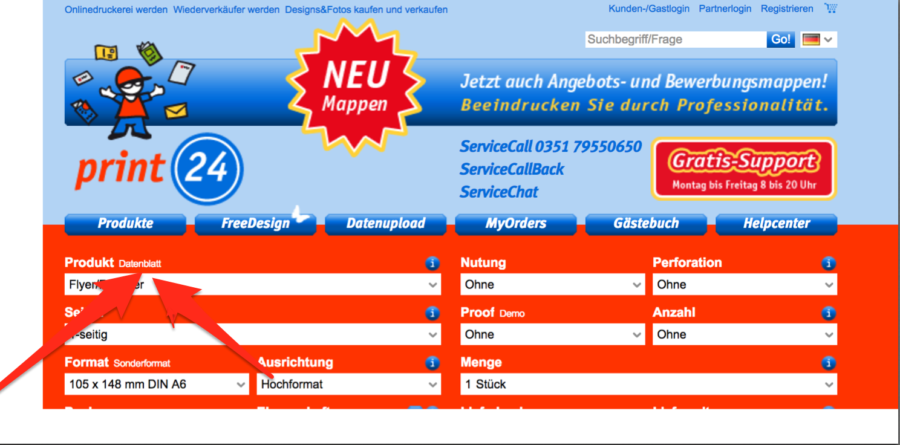
Beispiel Datenblatt bei print24
Beispiel Datenblatt bei flyeralarm
3. Dein Format und den Beschnitt anlegen.
Nun legst du dein Format, z.B. A5 in Word, Photoshop, Cava oder dem Programm deiner Wahl an. Wenn du die Größen für A5 nicht im Kopf hast, findest du die auch bei der Online-Druckerei oder lade dir meine Checkliste: Dateiformate herunter.
ACHTUNG: Da diese Programme keine Grafikprogramme sind, in denen du den Beschnitt automatisch eingeben kannst, musst du selbst den Beschnitt zu deinem Format dazu geben.
Bei A5 (14,8 x 21 cm) legst du bei 2 mm Beschnitt-Anforderung dein Format mit 15,2 x 21,4 cm an. Damit du beim Arbeiten nicht in diesen Bereich kommst bzw. deine Element zu nah an diesen Bereich (der ja abgeschnitten wird) stellst, grenze dir den Beschnitt mit Hilfslinien ab.
Speichere das Dokument. Nun kannst du mit dem Gestalten beginnen.
4. Die Bilder in 300 dpi abspeichern.
Warum? Weil ansonsten die Datenmenge für den Druck nicht ausreicht und die Bilder unscharf werden.
Du solltest deine Bilder also vorher prüfen.
Bilder, die du auf deiner Webseite oder für die Social Media verwendest, haben nur 72 dpi, weil das für den Bildschirm ausreichend ist. Bei sehr hochaufgelösten Bildschirmen benötigen Bilder meist schon bis 140 dpi um gestochen scharf zu sein. Trotzdem kommen sie an die nötige Größe für den Druck von 300 dpi nicht heran.
Mein Tipp: Erstelle von deinem Flyer einen Entwurf und drucke ihn auf deinem Drucker aus. Hier kannst du schon einmal prüfen, ob die Schriftgröße und die Proportionen auch im Ausdruck noch gut aussehen. Auf dem Bildschirm wirkt nämlich immer alles anders.
Wenn du zufrieden bist mit deinem Werk, messe bitte die Breite deiner Bilder, auch des Logos, aus.
Wenn das Bild im Flyer z.B. 6 cm breit ist muss es in dieser Breite auf 300 dpi kommen.
Soll dein Bild die ganze Fläche von links nach rechts füllen, muss es 21,4 cm breit sein (inkl. Beschnitt). Hier kannst du nicht einfach ein Bild, welches nur 10 cm breit ist, einfach auf 21,4 cm großziehen. Es wird dann definitiv unscharf.
Außerdem macht dir die Druckerei dazu keine Fehlermeldung.
Du hast dann alle Flyer umsonst gedruckt! Oder mit unscharfen Fotos!
Prüfe daher in Photoshop unter „Bildgröße“ die Größe. Wenn dein Bild, wie die meisten, nur 72 dpi hat, aber dafür 40 cm breit ist, kannst du es in Photoshop auf 300 dpi umrechnen.
Beim Kauf oder herunter laden von Fotos aus kostenlosen Bilddatenbanken musst du auch auf die genaue Größe achten. Meist, zumindest bei Kauf-Bildern, werden unterschiedliche Größen angeboten.
Wenn dein Foto die richtige Größe hat, setzt du es in Word bzw. in Photoshop ein. Danach aber bitte nicht mehr in der Größe verändern.
Änderst du den Entwurf und damit die Größe, musst du auch die Bildgröße anpassen.
ACHTUNG: Ein scharfer Ausdruck auf deinem Drucker im Büro garantiert keinen scharfen Ausdruck nach dem Druck in der Druckerei. Dein Bürodrucker benötigt nur 150 dpi.
Wenn dir das jetzt doch wie ein Buch mit Sieben Siegeln vorkommt, du aber in Zukunft gern deine Flyer und z.B. auch ein Plakat selbst erstellen willst, lohnt es sich vielleicht für dich etwas Zeit und kleines Geld in meinen 2h-Online-Kurs zu investieren, in dem du genau lernst wie du diese Bildgrößen richtig anlegst.
Du hast dann nie wieder Probleme mit den Bildgrößen, egal ob für Druck oder Web. Schau einfach einmal auf diese Seite. Kurs: „Die richtigen Bild- und Logogrößen selbst anlegen.“
5. Die Schrift richtig laden.
Auch die Schrift soll natürlich gestochen scharf sein. Leider sehe ich auf selbst gemachten Flyern oft, dass die Schrift sehr unscharf und verschwommen ist. Das macht keinen guten Eindruck und vermutlich wird dein Flyer so auch nicht gelesen.
Wie passiert das?
Wenn du in Photoshop arbeitest, darfst du die Schriften während des Entwurf nicht einfach groß und klein ziehen bis es für dich passt. Die Schrift besteht in Photoshop, wie die Bilder, auch aus Pixeln. Und Pixel sind Bildpunkte, die man nicht einfach vergrößern kann. Dann entstehen nämlich Lücken und das Bild, hier auch die Schrift, werden unscharf.
In Word gibt es das Problem nicht, da hier die Schriften aus Vektoren bestehen und frei skalierbar (vergrößerbar) sind.
Bei den Schriften hilft ein Ausdruck auf deinem Drucker zur Probe schon ganz gut, ist aber auch keine Garantie.
Mein Tipp: Lege in Photoshop eine Entwurfsdatei an, in der du die Schriften auch vergrößern kannst. Wenn der Entwurf steht, musst du die Datei in Originalgröße nachbauen. Du kannst deinen Entwurf auf eine Ebene dahinter legen und die Schrift und auch die Bilder noch einmal neu darauf anlegen.
Ich hatte gar nicht vor in dem Artikel für meinen kleinen Online-Kurs zu werben aber auch hier hilft er dir weiter, wenn du das so aus dem Artikel heraus noch nicht ganz verstehst. Ich erkläre im Kurs auch die Unterschiede zwischen Pixeln und Vektoren und deren Anwendung. Grafikdesign ist eben ein Handwerk, welches Grafiker und Mediengestalter erlernen. Wenn du das auch willst, musst etwas Zeit und eventuell auch etwas Geld investieren. Kurs: „Die richtigen Bild- und Logogrößen selbst anlegen.“
6. Farben richtig anlegen.
Sicher weißt du schon, dass es verschiedene Farbsysteme gibt. Für den Druck CMYK und für den Bildschirm RGB. Es gibt noch andere, aber die sind für uns im Moment nicht relevant. Da Bilder zuerst aus der Kamera, dem Handy oder der Bilddatenbank kommen (Bildschirm), müssen sie für den Druck in CMYK umgewandelt werden. Das ist das Farbsystem für den Druck. Die Bilder kannst du in Photoshop oder einem anderen Bildbearbeitungsprogramm umwandeln. Das ist meist aber nicht mehr nötig, wenn du stattdessen beim Druck-PDF die richtige Farbkurve einstellst.
Da du aber als Laie und mit Word oder Photoshop kein gutes Druck-PDF erstellen kannst, musst du die Bilder vorher umwandeln. Auch dein Logo, denn das zählt auch als Bild. Wenn du in Photoshop gestaltest, vergiss nach Fertigstellung nicht, dein gesamtes Dokument als jpg und mit dem Farbsystem CMYK zu speichern.
Bei Word ist das nicht möglich und auch nicht nötig. Hier ist nur wichtig, dass das geladene Bild nicht nur 300 dpi hat, sondern auch in CMYK umgewandelt wurde.
Das kannst du auch in Photoshop, Gimp oder einem anderen Bildbearbeitungsprogrammen machen.
7. Druckeinstellungen vornehmen.
Dein Dokument ist jetzt fertig, die Bilder und Schriften sind richtig geladen. Bilder oder Farbbalken, die bis in den Rand gehen, müssen bis in den Beschnitt gezogen werden. Siehe Video-Tipp: Beschnitt.
Nun erstellst du von deinem Dokument ein PDF (in Word) oder in Photoshop jpgs. Ein PDF in Photoshop würde ich nicht raten, da du dort keine Druckeinstellungen vornehmen kannst und die Datei wieder auf eine geringe Datenmenge herunter gerechnet wird.
Für die Druckeinstellungen gehst du das ganze Menü in der Online-Druckerei durch. Das Format hattest du schon eingegeben. Achte hier auch auf die richtige Hoch- und Quer-Einstellung.
Stelle die gewünschte Papierstärke ein. Hierzu gibt es auch einen Video-Tipp von mir.
Du musst auch deinen Farbwunsch eingeben:
4/4 heißt z.B. Vorder-und Rückseite sind farbig.
Die 4 steht für die 4 Farben im CMYK-Farbraum.
1/0 heißt z.B. Vorderseite schwarz/weiß und keine Rückseite).
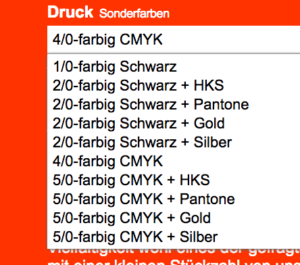 Beispiele mögliche Farbeinstellungen
Beispiele mögliche Farbeinstellungen
Diese Angaben musst du richtig machen, ansonsten bekommst du eine Fehlermeldung von der Druckerei oder es wird sogar farblich falsch gedruckt.
8. Die Verarbeitungsart eingeben.
Hier reicht es meist „schneiden“ einzustellen. D.h., deine Flyer werden auf deine gewünschte Größe geschnitten. Bei größeren Broschüren gibt es noch andere Verarbeitungsangebote. Die musst du einfach einmal klicken und schauen was du benötigst.
9. Wofür brauchst du Nutung, Perforation und Proof?
Was ist das denn? Diese Angaben brauchst du für einen einfachen Flyer nicht und kannst sie einfach übergehen. Diese Begriffe werde ich gleich mal in mein Grafiklexikon aufnehmen. Bei Interesse gern dort nachlesen.
10. Die richtige Stückzahl bestellen.
Klar, das ist jetzt nicht schwer. Aber überlege doch kurz wieviel Stück du benötigst? 1.000 Stück sind immer eine gute Richtlinie. Wenn du die Flyer aber nur für eine Veranstaltung, die du bewirbst, in deinem Geschäft oder deiner Praxis verteilst, reichen 500 Stück sicher aus. Es wäre schade, wenn 500 Stück oder mehr im Papierkorb landen. Andererseits kosten 500 Stück mehr oft nur ein paar Euro mehr und wenn es um deinen Firmenflyer geht, solltest du da für ein paar Euro ruhig viel mehr bekommen. Auch hier lohnt sich, darüber kurz nachzudenken.
11. Jetzt noch einmal das Datenblatt prüfen.
Wenn du alles fertig eingestellt hast und das Druck-PDF (in Canva kannst du auch ein Druck-PDF erstellen) oder die jpgs fertig sind, klicke noch einmal das Datenblatt an und prüfe alle Angaben. Das ist deine Druck-Checkliste. Ein Ausdruck auf deinem Drucker ist trotzdem von Vorteil, auch hier können z.B. noch Schreibfehler auffallen.
12. Die Hotline anrufen.
Bist du trotzdem noch unsicher, habe ich vielleicht etwas vergessen zu beschreiben oder kommt doch eine Fehlermeldung von der Druckerei, scheue dich nicht die Hotline anzurufen und nachzufragen. Du bist jetzt inhaltlich sehr gut vorbereitet und kannst bestimmt mit Fragen und Antworten gut umgehen.
Und wie überall: Übung macht den Meister!
Welche Erfahrungen hast du schon gemacht? Welches waren deine Knackpunkte beim Flyer drucken?
Ich wünsche dir für heute viel Erfolg mit deinem neuen Wissen,
herzliche Grüße von Kathleen
Wenn du dran bleiben und weiter machen willst, abonniere gern meine monatlichen Tipps rund um das Thema „Grafikdesign“, „Marketing“ und „selbst gestalten“!

Mein Name ist Kathleen Rother und ich helfe dir mit meinen Erfahrungen als Grafikdesignerin dein Geschäft als Marke visuell und mit passender Marketingberatung optimal zu entwickeln oder zu überarbeiten. Auch unterstütze ich dich deine Kreativität wieder zu finden oder einzusetzen und motiviere dich für das Durchstarten mit deinem Geschäft.
Corporate Design, Blog, Video-Tipps, Online-Kurse
Hinweis zu den Kommentaren: Wir nutzen die eingegebene E-Mailadresse zum Bezug von Profilbildern bei dem Dienst Gravatar. Das passiert nur wenn du dich selbst freiwillig bei Gravatar angemeldet hast. Weitere Informationen und Hinweise findest du in der Datenschutzerklärung. Einen Kommentar gibst du hier freiwillig. Deine IP-Adresse wird 7 Tage, die Mail-Adresse nicht gespeichert.



